-
Win7专业版如何设置开机密码?
- 时间:2024-07-27 17:27:19
大家好,今天Win10系统之家小编给大家分享「Win7专业版如何设置开机密码?」的知识,如果能碰巧解决你现在面临的问题,记得收藏本站或分享给你的好友们哟~,现在开始吧!
如果电脑是放在公共场所的话,我们通常为了保护信息安全,会在电脑上设置账户密码。离开电脑的时候屏幕会处于锁屏状态,需要登录账户才能解锁,这样就不会有其他人动用自身电脑。那么要如何设置开机密码呢?别着急,下面小编就给大家分享一下Win7专业版如何设置开机密码的方法。
详细如下:
1.在“开始”菜单上,点击“控制面板”;

2.选择“添加或删除用户账户”;
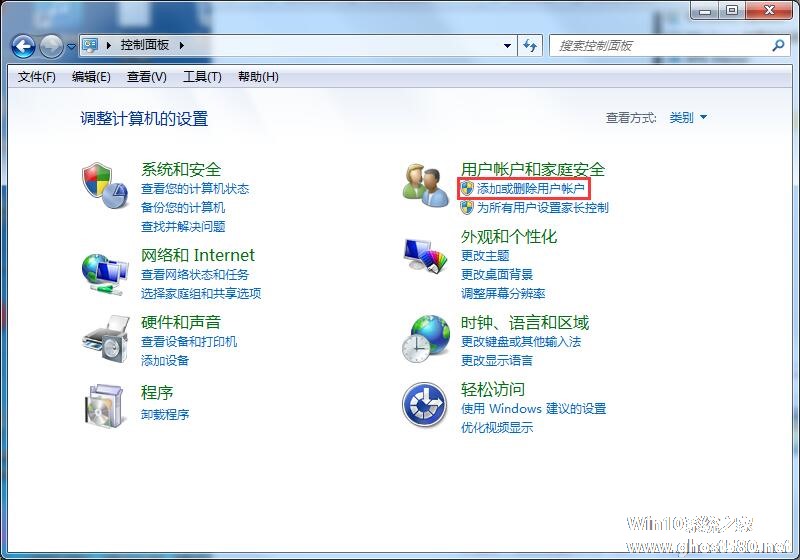
3.双击“Administrator管理员”;
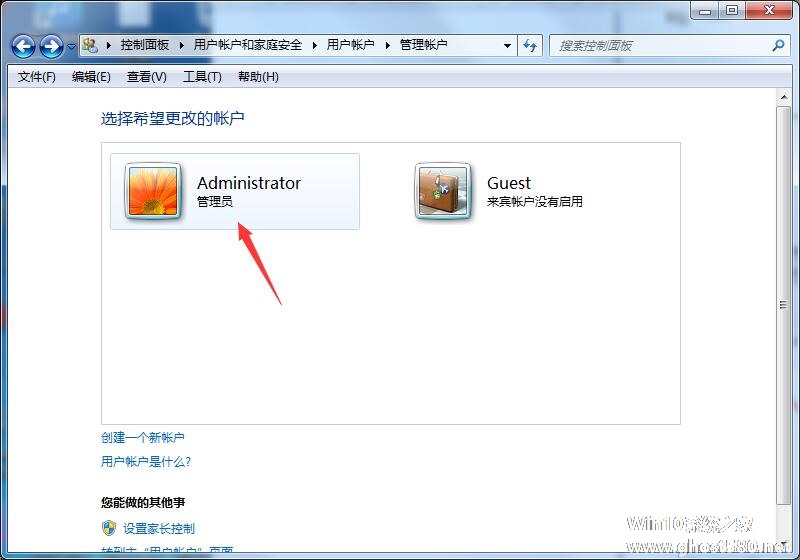
4.选择“创建密码”;
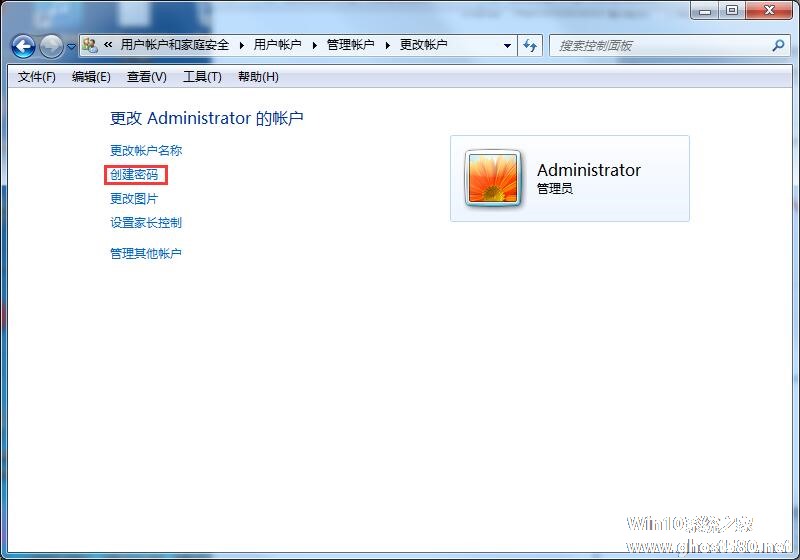
5.输入自己要设置的“密码”和“密码提示”;
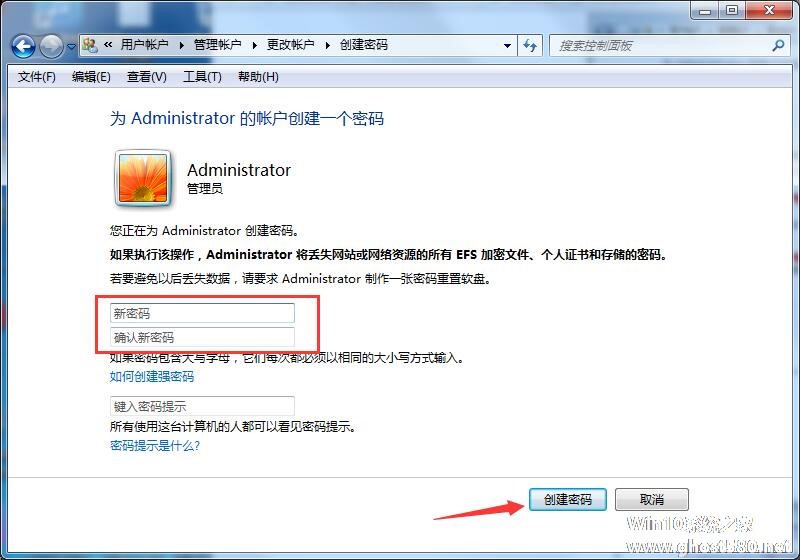
6.选择“创建密码”,这样就创建成功了。
这就是Win7专业版如何设置开机密码的详细方法,如果不需要密码的话也可以根据以上步骤将密码删除,这样就不用输入密码了。
以上就是关于「Win7专业版如何设置开机密码?」的全部内容,本文讲解到这里啦,希望对大家有所帮助。如果你还想了解更多这方面的信息,记得收藏关注本站~
『★此文为Win10系统之家文②章,未经允许不得转载!』
相关文章
-

如果电脑是放在公共场所的话,我们通常为了保护信息安全,会在电脑上设置账户密码。离开电脑的时候屏幕会处于锁屏状态,需要登录账户才能解锁,这样就不会有其他人动用自身电脑。那么要如何设置开机密码呢?别着急,下面小编就给大家分享一下Win7专业版如何设置开机密码的方法。
详细如下:
1.在“开始”菜单上,点击“控制面板”;
2.选择“添加或删除用户账户”;... -
 随着电脑的普及,很多用户都喜欢在自己的电脑中存储各种自己的数据和隐私,因此就需要去设置开机密码来进行保护,但还有不少刚接触电脑不久的用户不清楚如何操作,那么下面就和小编一起来看看Win7设置开机密码的方法吧。...
随着电脑的普及,很多用户都喜欢在自己的电脑中存储各种自己的数据和隐私,因此就需要去设置开机密码来进行保护,但还有不少刚接触电脑不久的用户不清楚如何操作,那么下面就和小编一起来看看Win7设置开机密码的方法吧。... -

为了方便,很多用户不会设置锁屏密码,只需鼠标就可轻松唤醒。但是对于一些用户而言,这个行为会造成秘密泄露,影响电脑安全,那么就需要去设置锁屏密码,那么要如何设置呢?其实方法很简单,下面小编就跟大家分享一下Win7系统如何设置锁屏密码的方法。
详细如下:
1、首先打开电脑的控制面板;
2、选择用户账户;
3、为账号创建一个密码即可。<... -

每个人的电脑中都有属于自己的小秘密,为了保障这个秘密文件不会被其他人查看复制,会给这个文件夹进行加密,这样只有通过密码验证的人才能进行查看,那么要如何对文件夹进行加密呢?下面小编就给大家介绍一下Win7家庭版是如何给文件夹设置密码的。
详细如下:
1、右键点击需要加密的文件夹,选择“属性”;
2、打开属性后,在“常规”选项卡中点击“高级”;<...




